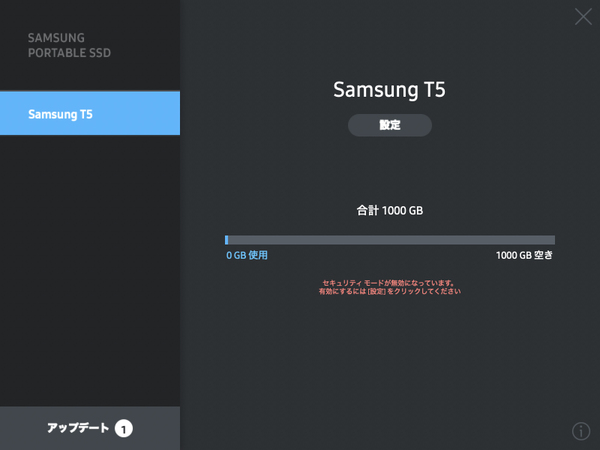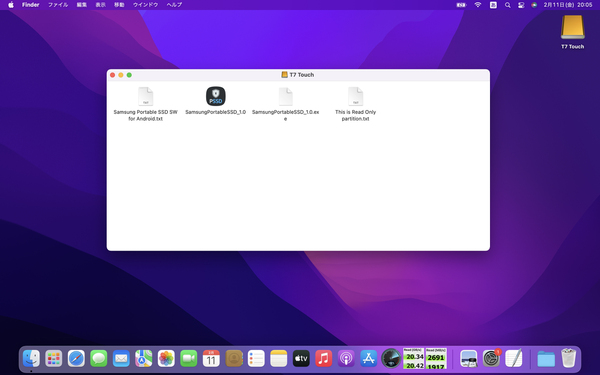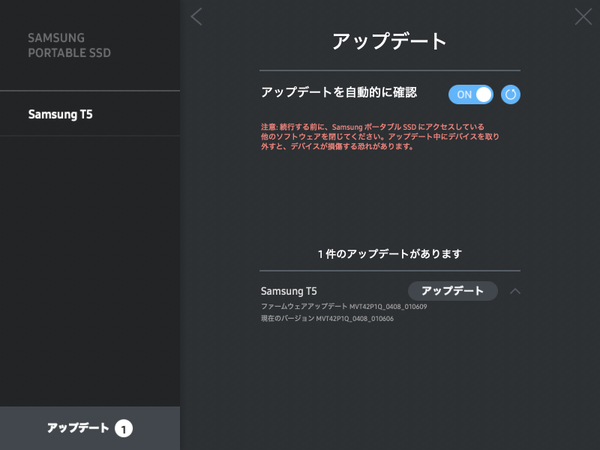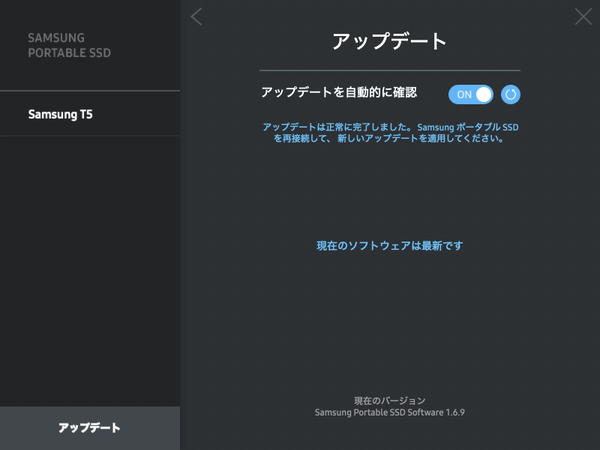Macでのインストール方法など徹底解説!
新しくなったSamsung Portable SSD SoftwareはmacOS Montereyでも快適動作
安心して持ち歩ける高セキュリティ機能
macOS Montereyにもスムーズに導入できたSamsung Portable SSD Software。ここでは手軽に持ち歩けるコンパクトな「T5」と、高セキュリティな指紋認証を実現する「T7 Touch」の人気2モデルで動作を確かめてみた。
接続したモデルに対応したSamsung Portable SSD Softwareが自動的に起動し、パスワードや指紋の登録、ファームウェアのアップデートなどが問題なく行なえることが確認できた。また、Windows 11環境でパスワード、指紋を登録して、macOS Monterey上でセキュリティロックを解除することも問題なくできた。
なお、「T7 Touch」なら指紋認証でセキュリティロックを解除できるので、Samsung Portable SSD Software未導入の環境でも、高セキュリティを確保することができるのがポイント。例えば、自宅のMacで指紋を登録したSamsung Portable SSDを会社や学校、知人宅に持っていき、ファイルを読み書きするといったことが、高セキュリティを維持しながらスムーズに行なえるわけだ。
この記事の編集者は以下の記事もオススメしています
-
デジタル
M1 MacでSamsung SSDの指紋認証やパスワードロックを有効にする方法 -
トピックス
ビームス、ファッションなど様々なNFTを「Rakuten NFT」で展開 -
デジタル
Amazonタイムセール祭りでSamsungの内蔵SSDやSDカードなどが特別価格に -
デジタル
MacBookのストレージ拡張はSamsung Portable SSD「T7 Shield 4TB」におまかせ -
スマホ
USBメモリーサイズでType-A&Cのデュアルコネクター搭載ポータブルSSDがトランセンドから登場! -
デジタル
機材にこだわれば、映像の転送は17倍も高速に。Inter BEEサムスンブースレポ